O ERP MAXIPROD controla os lotes por data de vencimento. Vejamos como configurar este controle, definindo alertas na tela de Estoque, para itens com lotes vencidos ou prestes a vencer. Esta configuração se aplica a itens com estocagem por “Lote do fabricante” ou “Lote interno“.
Esta página mostra:
Como configurar o alerta?
1) Acesse o menu “Roda dentada > Configurações”.
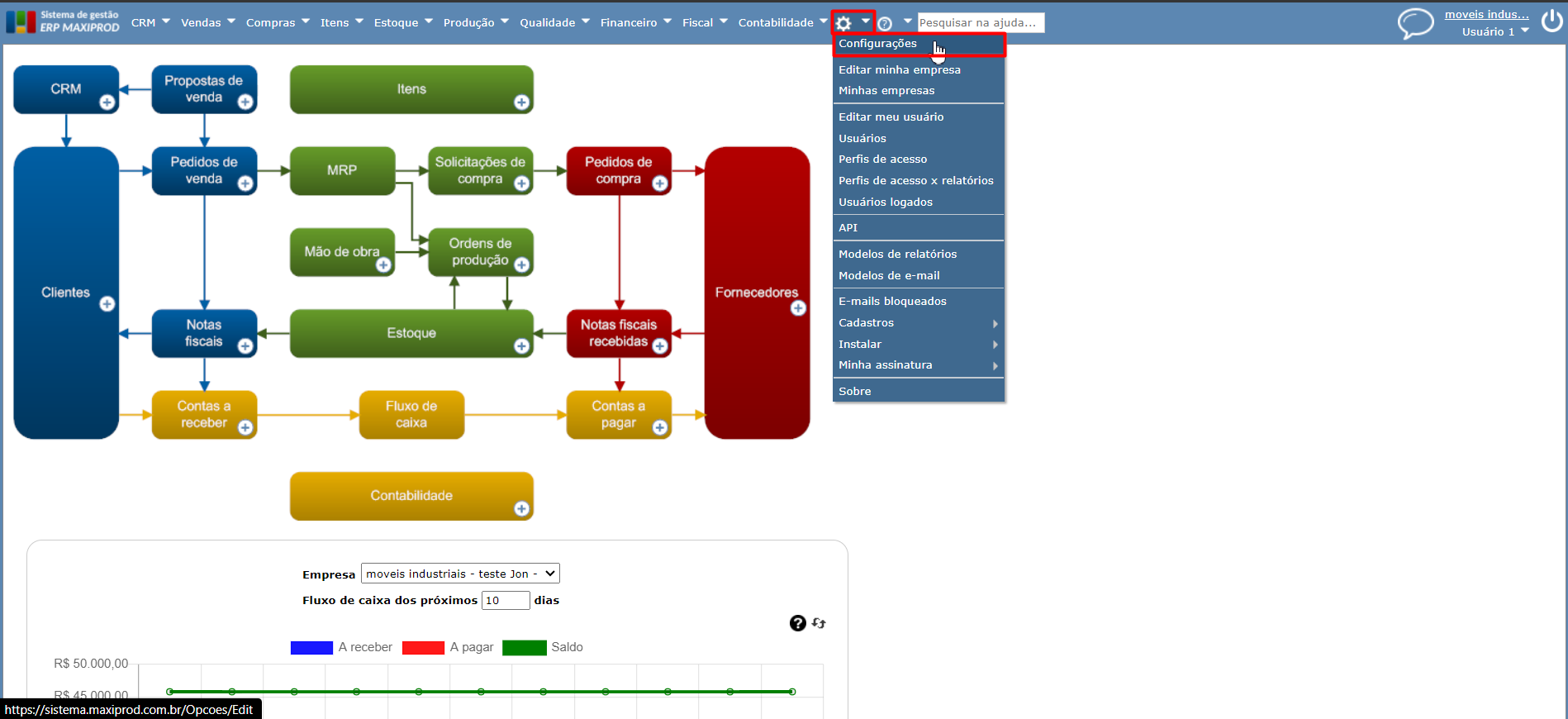
2) A seguir, clique na aba “Configurações de estoque” e marque a opção “Exibir datas de fabricação, vencimento e reanálise ao criar um novo lote registrado“.
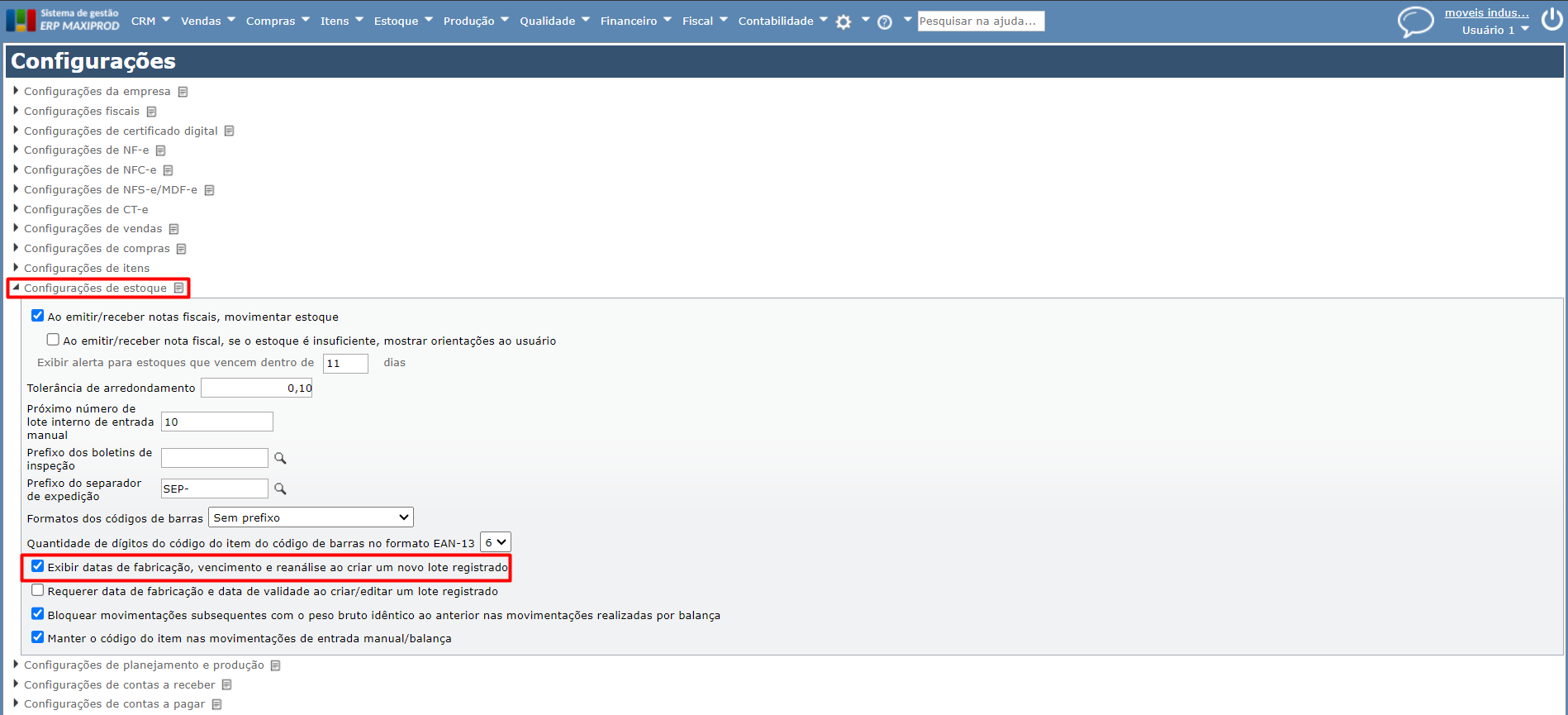
Esta opção exibe os campos “Vencimento” e “Reanálise” na grade da tela “Estoque“. Além disso, um alerta é exibido ao lado do código do item nas linhas de estoque com lotes vencidos ou prestes a vencer.
3) Ao marcar a opção acima, o campo “Exibir alerta para estoques que vencem dentro de ___ dias” se torna visível. Neste espaço, ajusta-se o alerta para os estoques que estão prestes a vencer no intervalo definido.
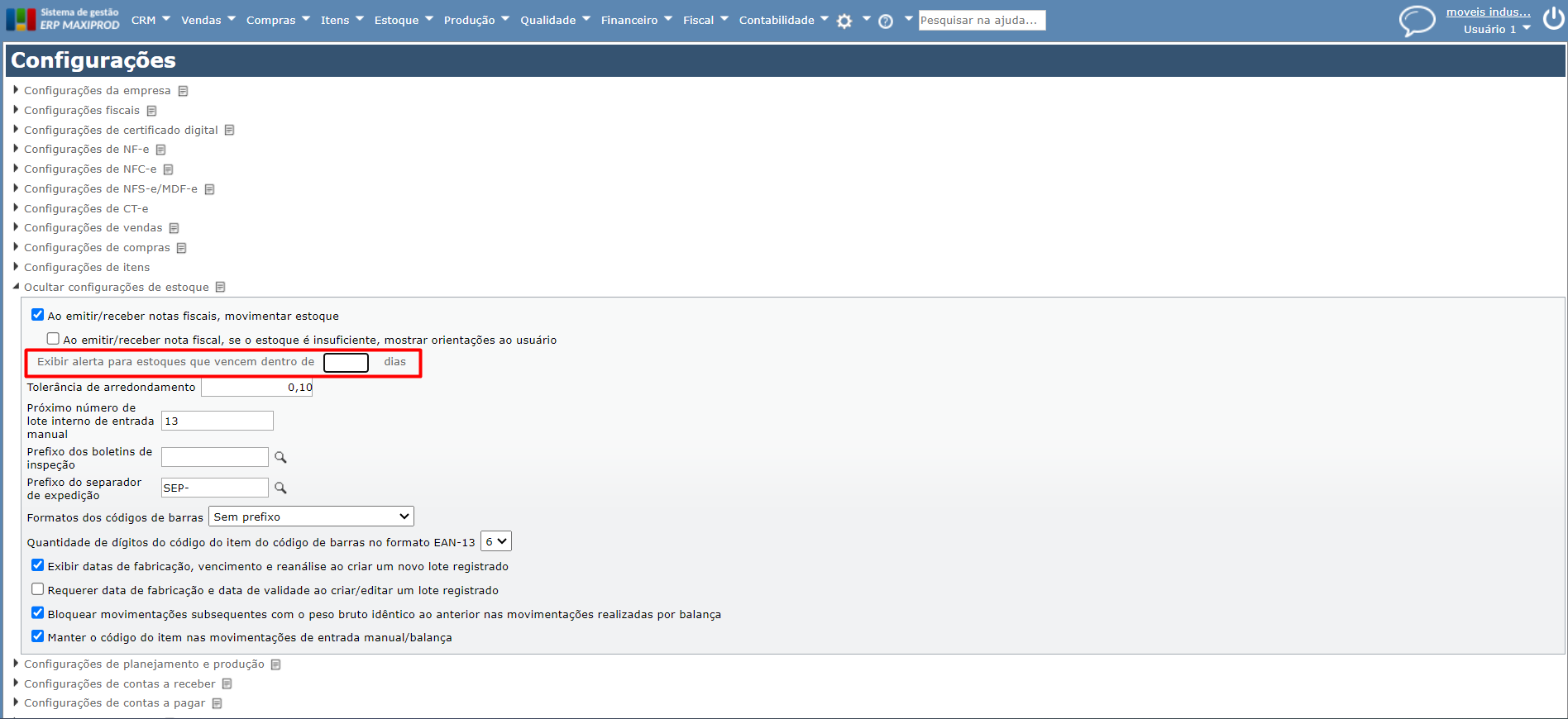
Por exemplo, ao configurar “Emitir alerta para estoques que vencem dentro de 11 dias“, um alerta será exibido junto ao código do item para todos os lotes a vencer nos próximos 11 dias, como mostra a imagem abaixo.
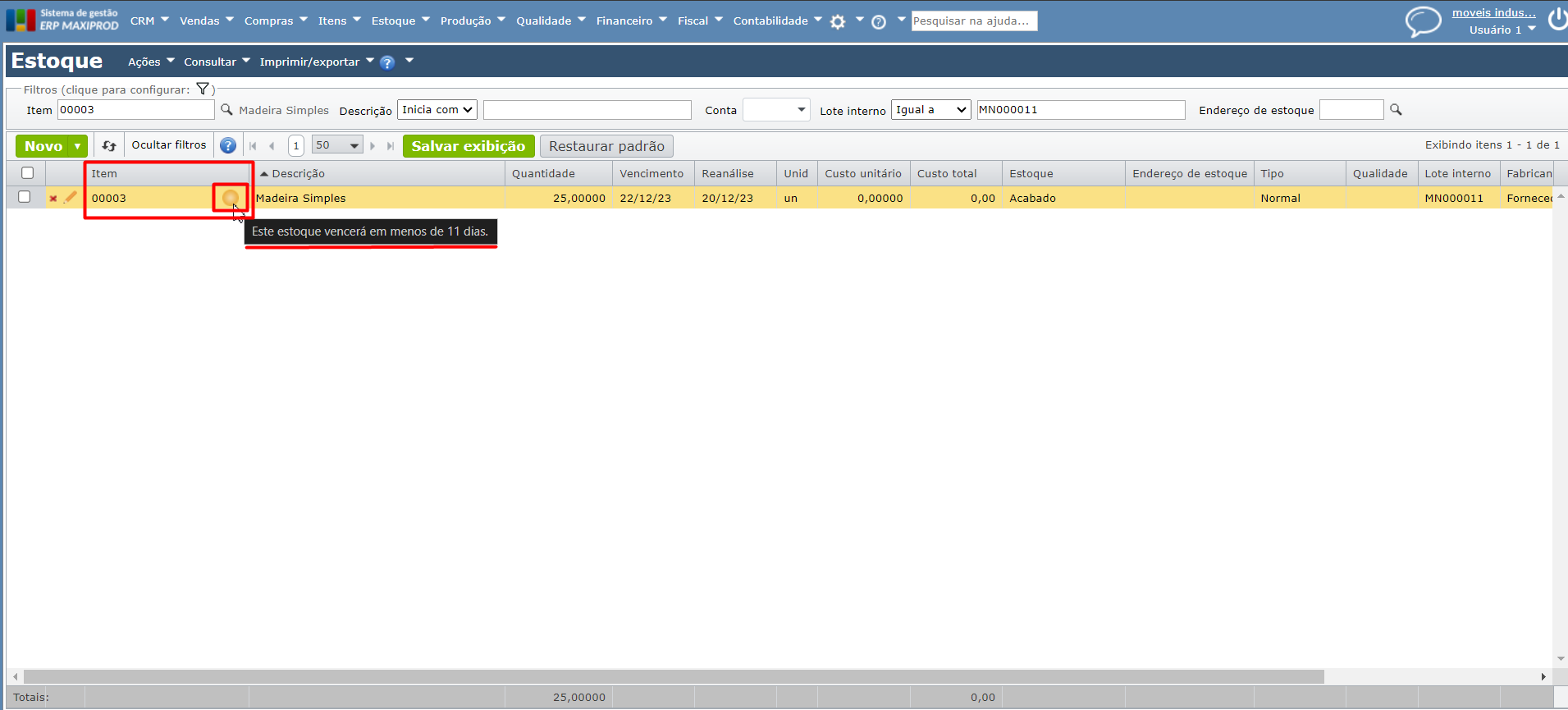
- Por padrão, este campo é inicializado com “30 dias”, sendo possível alterá-lo.
4) Após a definição, clique no botão cinza “Salvar e fechar“.
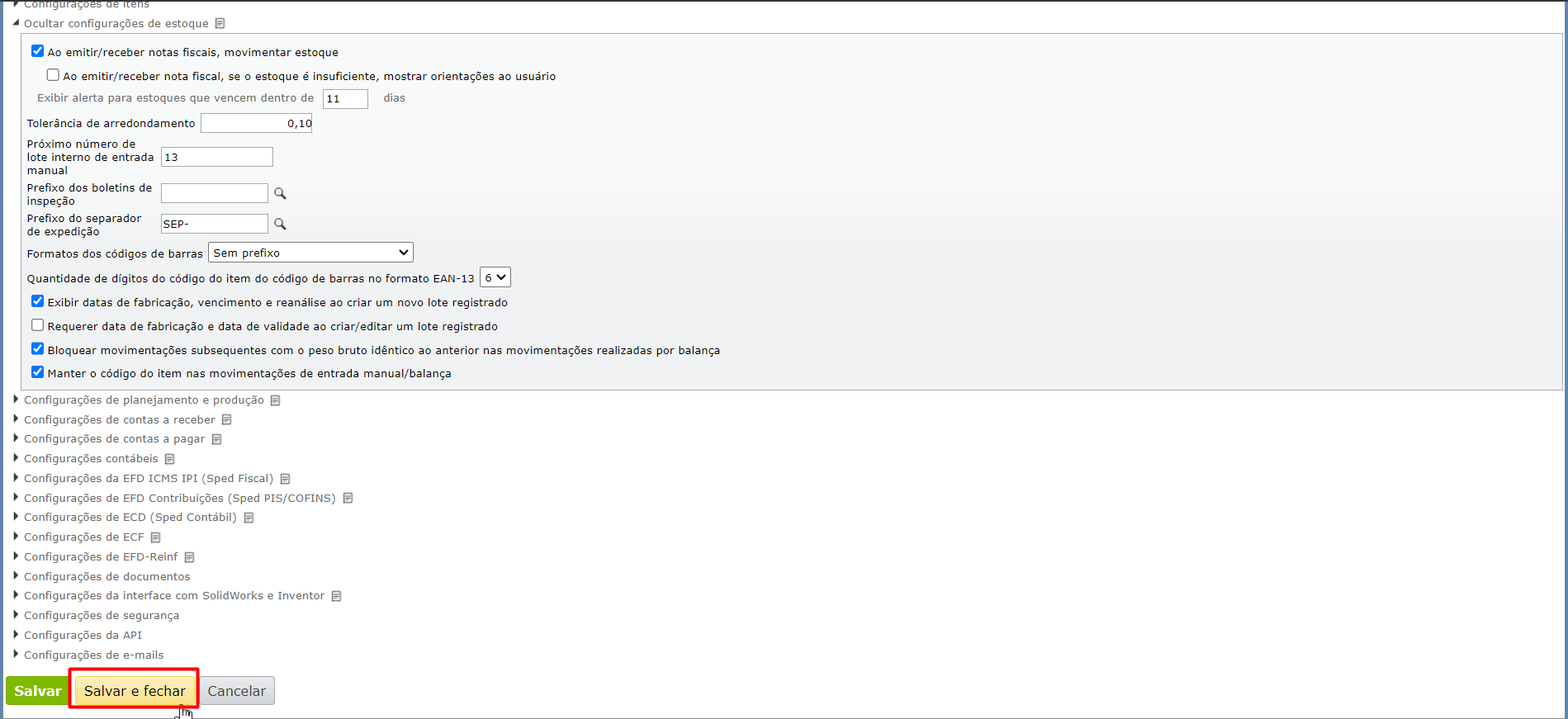
Como exibir o alerta na tela de estoque?
1) Feita a configuração explicada no tópico anterior, acesse o menu “Estoque > Estoque”.
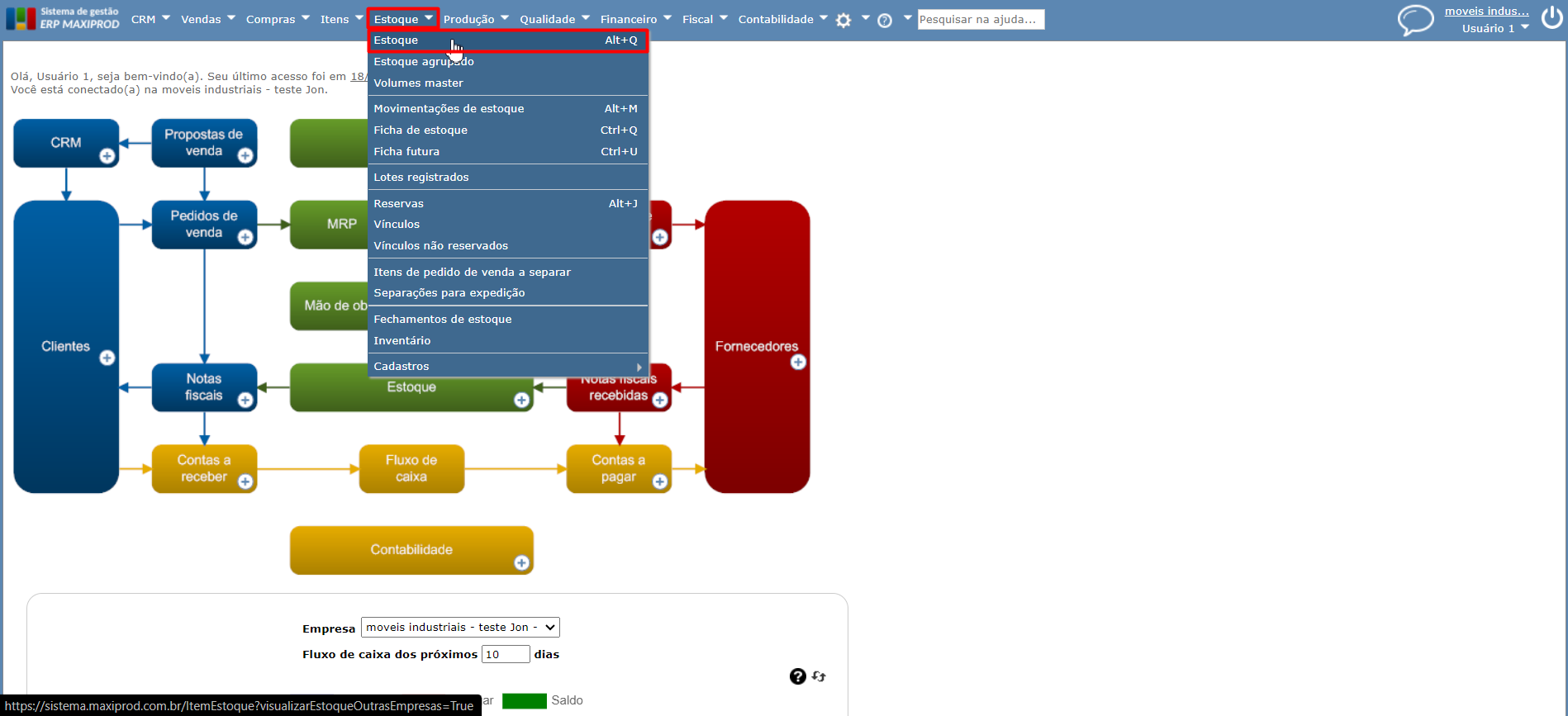
2) Verifique se as colunas “Vencimento” e “Reanálise” são mostradas na grade, exibindo as respectivas datas. Caso não estejam, clique com o botão direito do mouse nos títulos das colunas e selecione estas colunas.
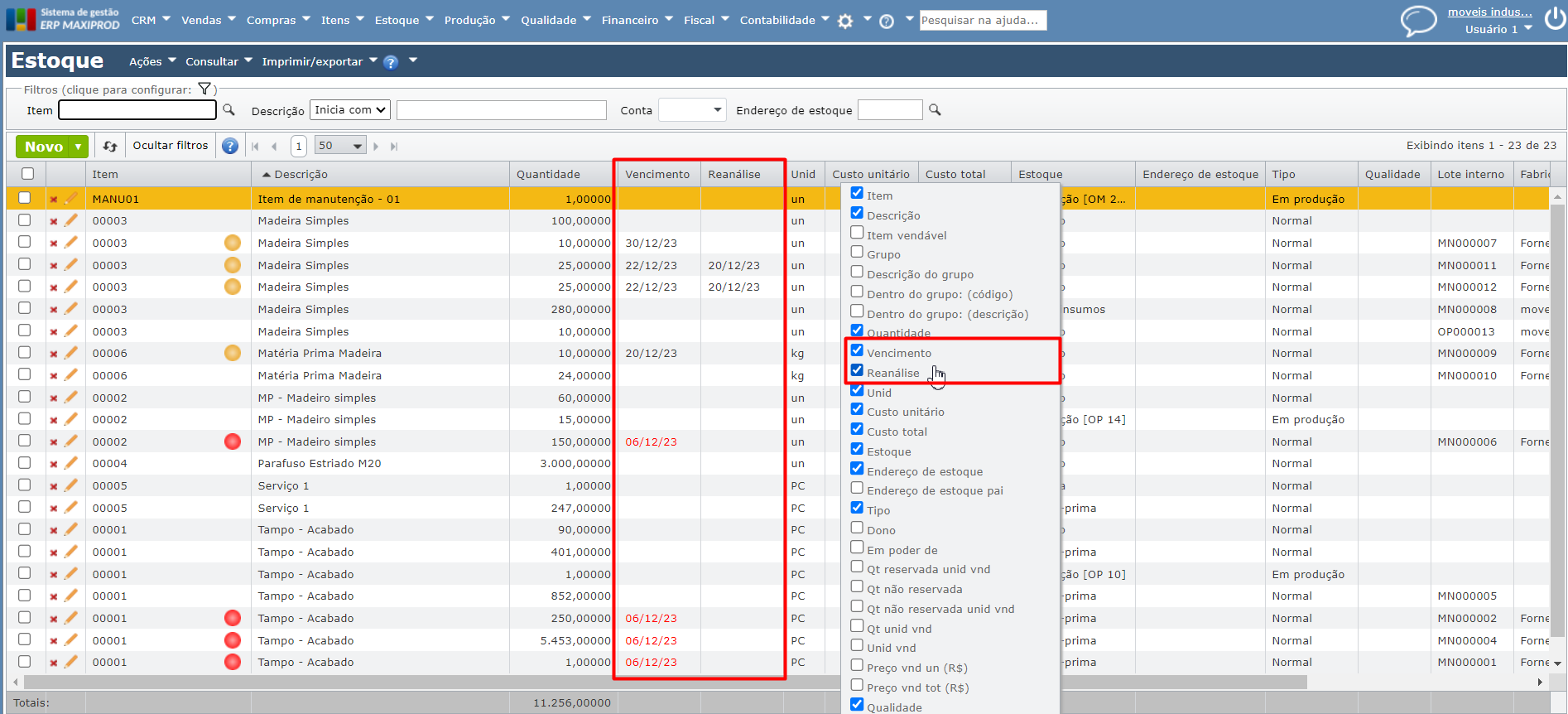
3) Se houver algum lote prestes a vencer ou já vencido, um alerta será exibido através de um ícone em forma de “círculo vermelho” ou “círculo amarelo” ao lado do código do item, com os seguintes significados:
- Círculo vermelho: indica o lote já vencido, e a data de vencimento estará vermelha.
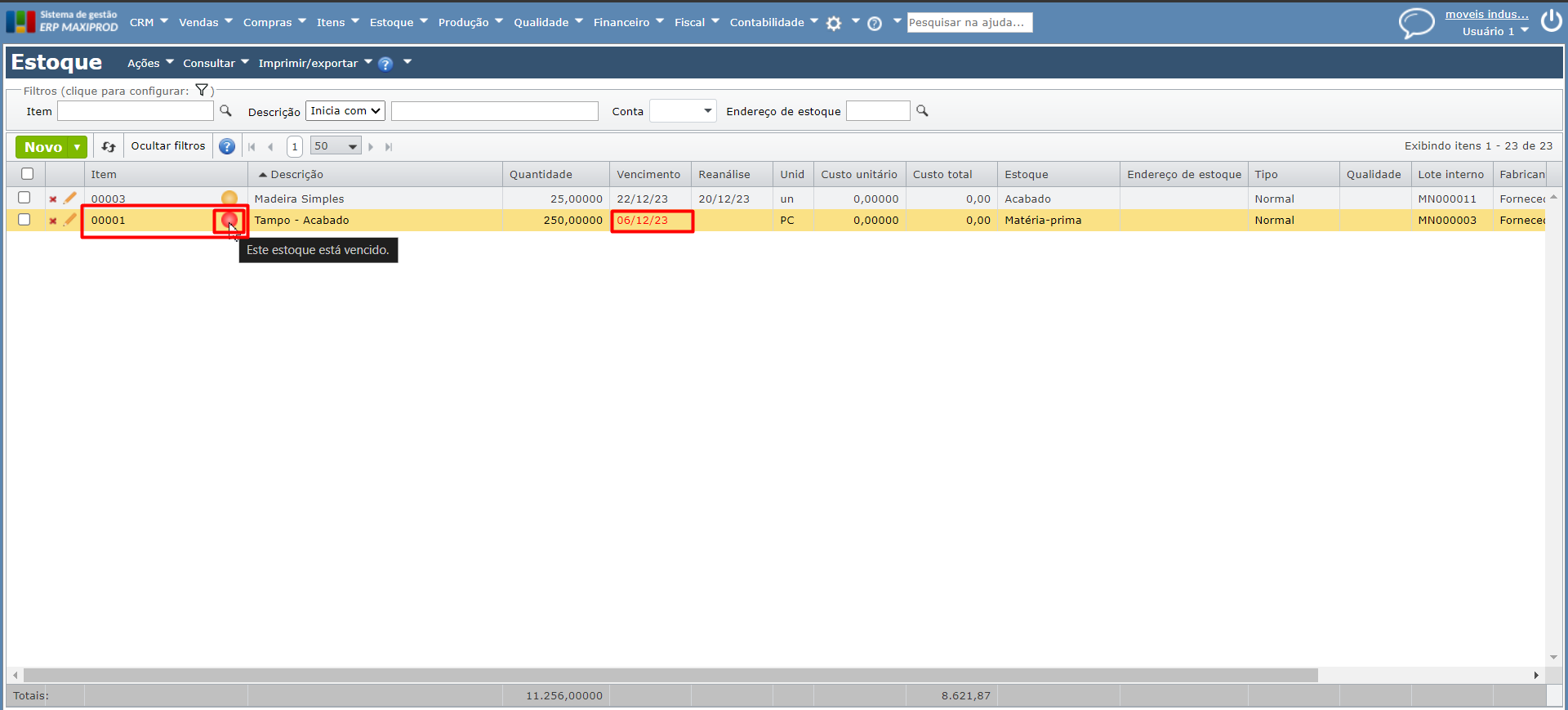
- Círculo amarelo: indica lote prestes a vencer, dentro do período configurado anteriormente.
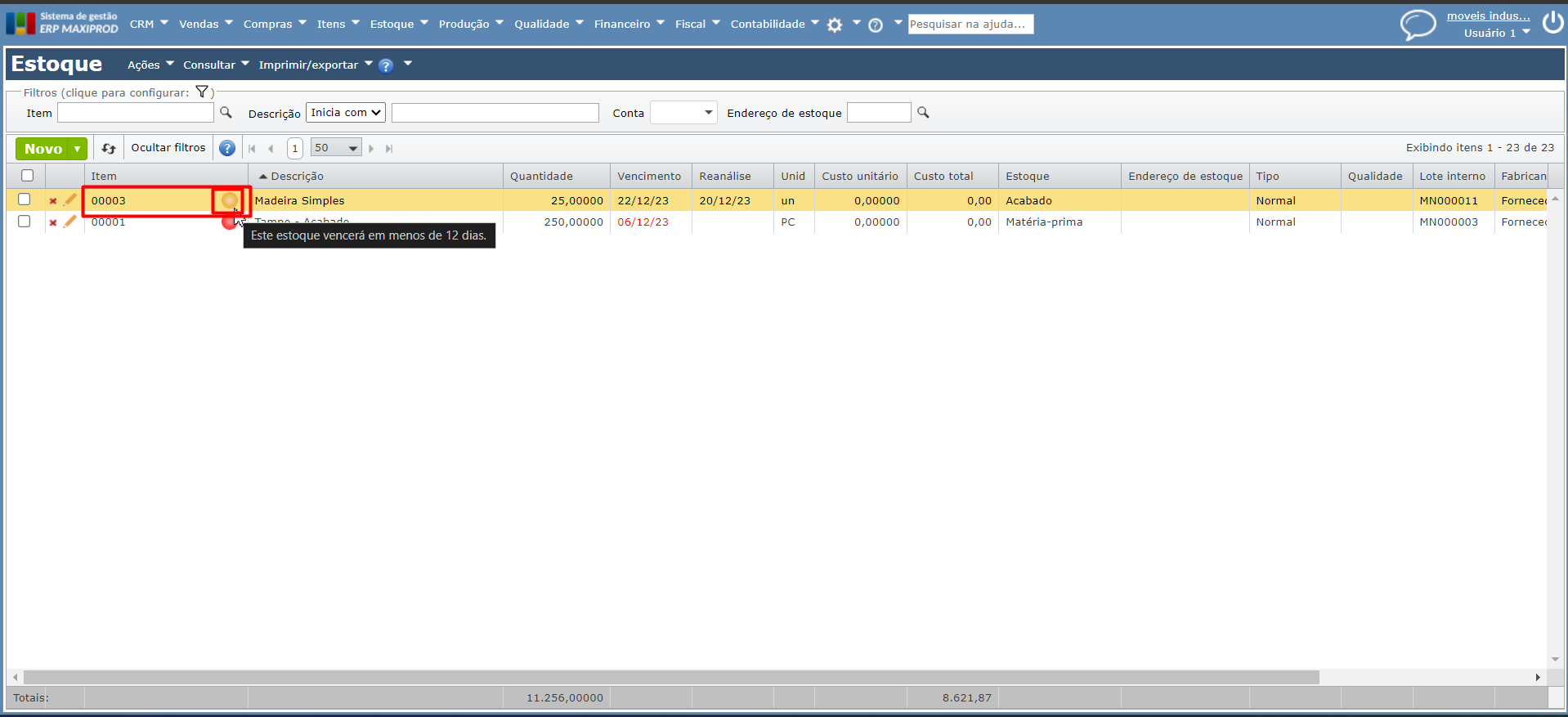
Se ficou alguma dúvida, fale com nosso suporte.
Veja também: